Adicione o nome de uma empresa à vitrine do seu revendedor
Etapa 1 da série de introdução ao Revendedor Básico e Profissional
Parabéns! Você deu o primeiro passo para seu novo negócio. Agora, vamos começar! Abra seu plano de revendedor e adicione o nome da empresa que aparecerá na sua vitrine, emails de clientes e materiais de marketing.
- Vá para GoDaddy Meus Produtos Página Você pode ser solicitado a fazer login.
- Role para baixo até Todos os produtos e serviços e selecione a seta
 ao lado de Revendedor para expandir a seleção.
ao lado de Revendedor para expandir a seleção. - Selecione Gerenciar ao lado do plano de revendedor para iniciar o assistente de configuração da vitrine do revendedor.
- Insira o nome da sua empresa. Isso aparecerá na sua vitrine e nos materiais de marketing.
- Os melhores nomes são simples e fáceis de lembrar (e pronunciar!). Tente evitar frases que possam datar o nome da sua empresa (por exemplo, Revendedor 1999).
- Se você não souber como chamar sua empresa, não se preocupe - o que você adicionar aqui não é definitivo. Você pode alterar isso a qualquer momento em Centro de controle do revendedor & gt Settings & gt Company Info .
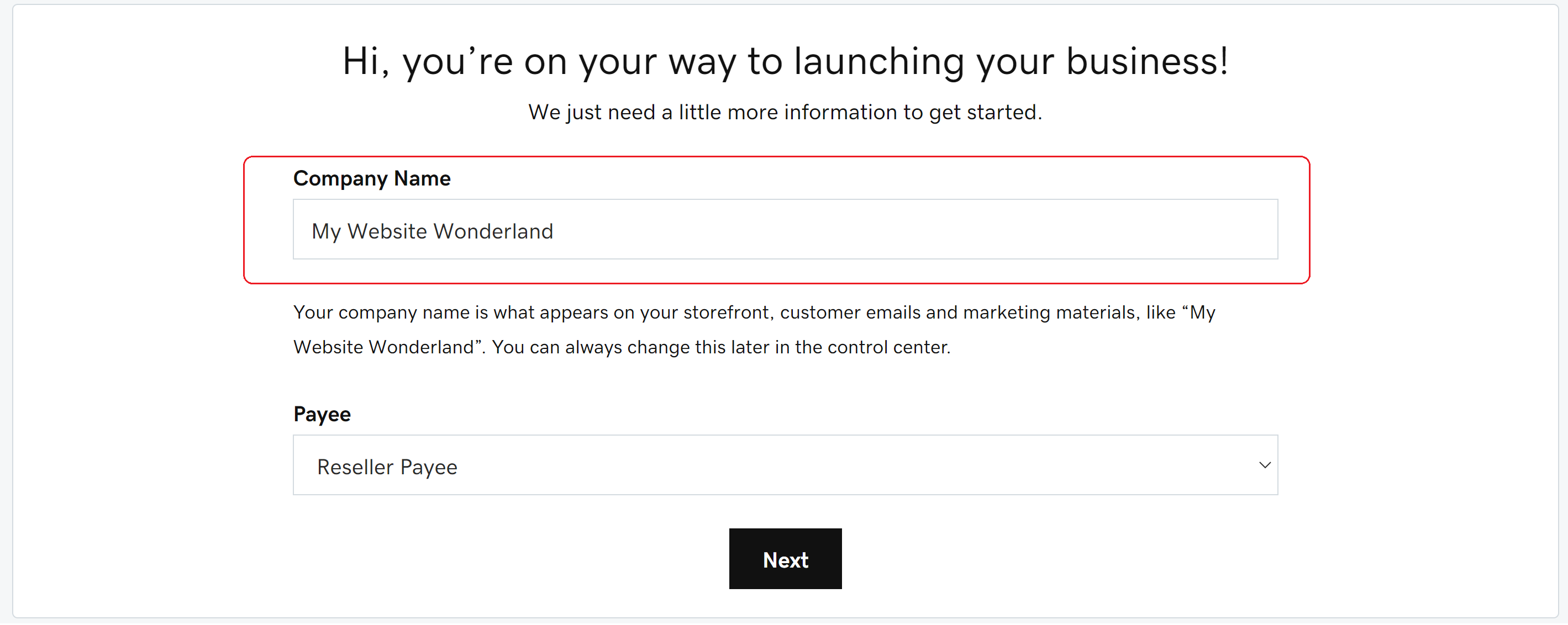
- Selecione uma conta de beneficiário , se solicitado. (Se você não tem certeza se já configurou uma conta de beneficiário, selecione Beneficiários de GoDaddy Meu Perfil para verificar.)
Observação: Você não pode mudar para uma conta de beneficiário diferente depois de concluir esta seção. No entanto, você pode atualizar as informações da sua conta do beneficiário sempre que desejar.
- Se você ainda não configurou uma conta de Beneficiário, uma será criada automaticamente para você usando o nome da sua empresa e você pode continuar para a próxima etapa.
- Se você já criou uma conta de recebimento, ela será automaticamente definida como padrão.
- Se você já configurou várias contas de recebimento, selecione a conta que deseja usar na lista suspensa Beneficiário .
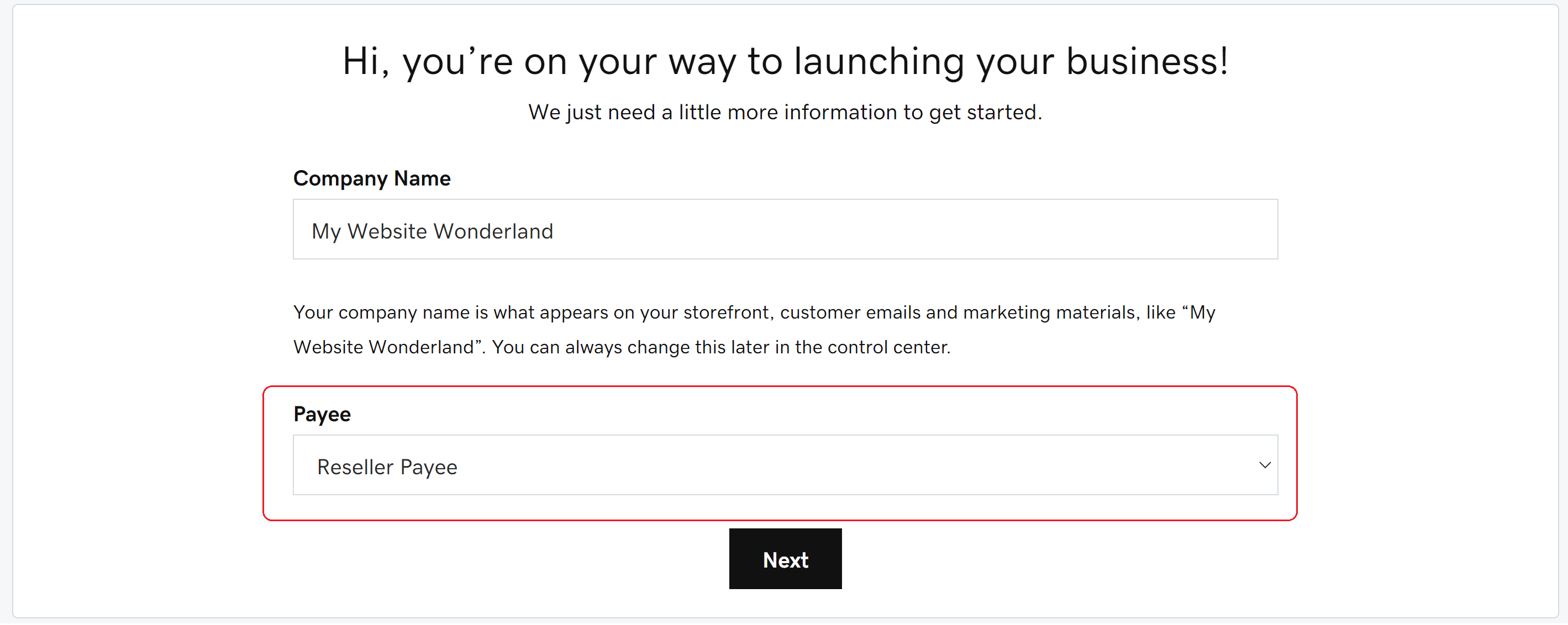
- Selecione Avançar.
Observação: Enviaremos um email para definir a senha da sua nova conta de cliente com desconto . Depois de definir sua senha e criar sua loja, use essas novas credenciais para fazer login em sua loja (assim como seus clientes) e comprar produtos a preço de atacado. Isso é separado do seu login normal da GoDaddy - é uma conta apenas para sua loja.